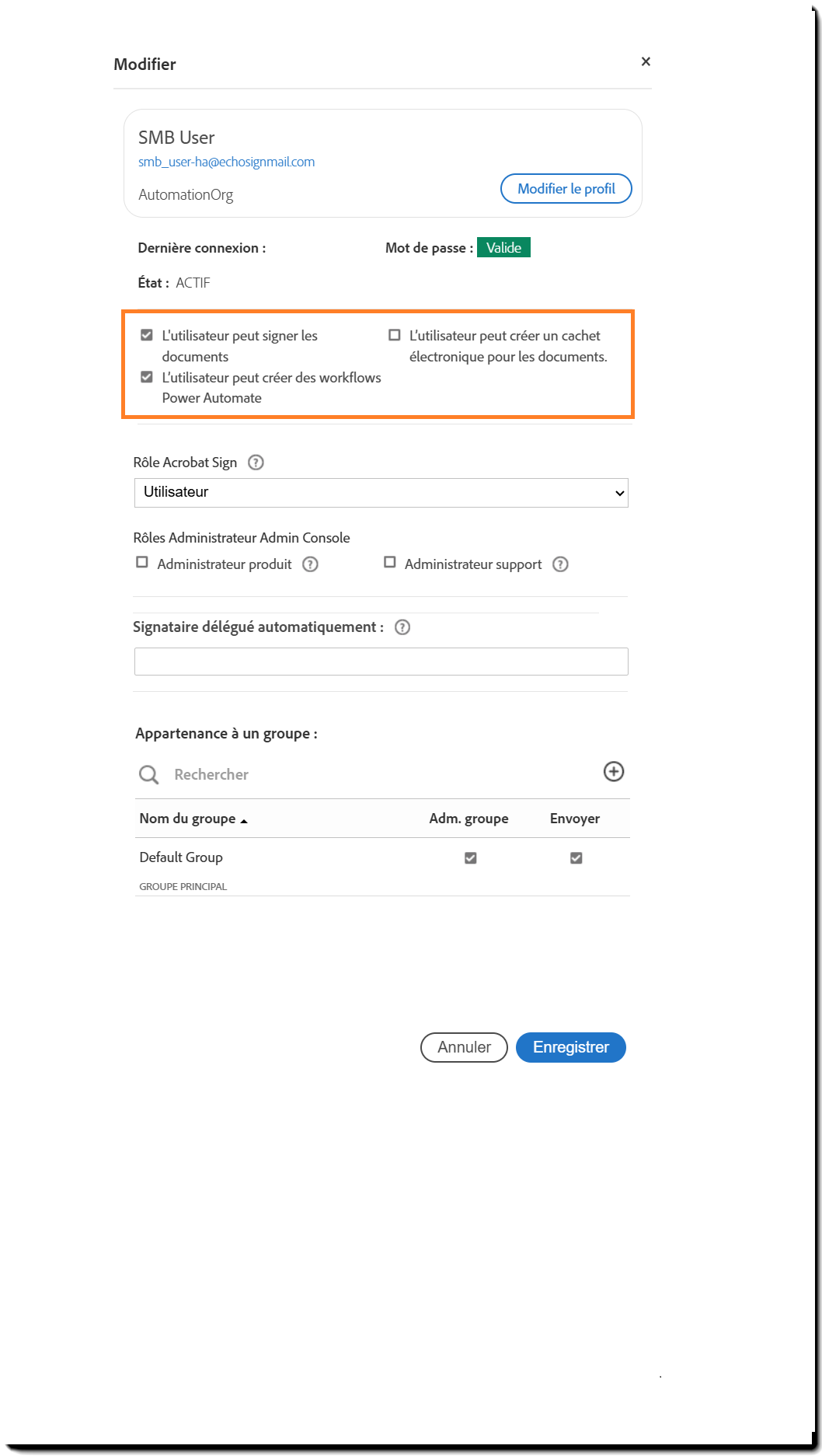Accédez à l’onglet Utilisateurs dans Acrobat Sign.
Cet article contient des informations sur les versions préliminaires. Les dates de publication, les fonctionnalités et d’autres informations peuvent être modifiées sans préavis.
Ajoutez et gérez rapidement des utilisateurs sans quitter Acrobat Sign.
La fonctionnalité Ajouter un utilisateur permet aux administrateurs de créer de nouveaux utilisateurs directement dans l’onglet Utilisateurs sans passer à Adobe Admin Console. Cela simplifie la gestion des utilisateurs et améliore la visibilité sur le statut d’invitation du nouvel utilisateur et les erreurs possibles en temps réel. Avec le bouton Ajouter un utilisateur de l’onglet Utilisateurs, un administrateur peut :
- Ajouter des utilisateurs en moins d’étapes, directement depuis Acrobat Sign
- Attribuer des rôles et des autorisations d’administrateur à un seul endroit
- Obtenez des mises à jour de validation et de statut en temps réel.
- Réduire le changement de contexte et simplifier l’intégration
Avant de commencer
Pour ajouter des utilisateurs directement dans Acrobat Sign, vous devez être administrateur système ou administrateur de produit dans Adobe Admin Console.
- Si vous ne disposez pas du rôle approprié, le bouton Ajouter un utilisateur est désactivé.
- Les administrateurs système peuvent attribuer les rôles Administrateur de produit et Administrateur support.
- Les administrateurs de produit peuvent uniquement attribuer des rôles d’administrateur de produit.
Configuration
Disponibilité :
- Acrobat Standard et Acrobat Pro : non configurables.
- Acrobat Sign Solutions : pris en charge pour les comptes sous licence VIP/VIPMP uniquement.
- Acrobat Sign pour le gouvernement : non pris en charge.
Portée de la configuration :
- Les administrateurs de compte peuvent ajouter des utilisateurs à n’importe quel groupe.
- Les administrateurs de groupe peuvent uniquement ajouter des utilisateurs à leur(s) groupe(s).
Pour utiliser cette fonctionnalité, accédez au menu de configuration de l’administrateur, puis sélectionnez Utilisateurs > Utilisateurs activés > Ajouter un utilisateur ou la vignette Ajouter un utilisateur sur la page Accueil.
Ajout d’un nouvel utilisateur à partir de l’onglet Utilisateurs
Les administrateurs peuvent ouvrir une boîte de dialogue pour ajouter des utilisateurs à partir de l’onglet Utilisateurs. La boîte de dialogue prend en charge les actions suivantes :
- Entrée des détails sur l’utilisateur (prénom, nom de famille, adresse e-mail)
- Attribution d’un rôle Acrobat Sign : Utilisateur, Administrateur de compte ou Administrateur de compte/des informations personnelles
- Affectation des rôles Admin Console : Administrateur de produit et Administrateur support
Les sélections de rôle sont validées en temps réel. Si un utilisateur existe déjà ou a un conflit, un message clair s’affiche. Si l’utilisateur est nouveau, il est immédiatement ajouté avec le statut d’approvisionnement approprié.
Vous pouvez attribuer des rôles d’administrateur de groupe uniquement une fois l’utilisateur ajouté.
-
-
Sélectionnez Ajouter un utilisateur.
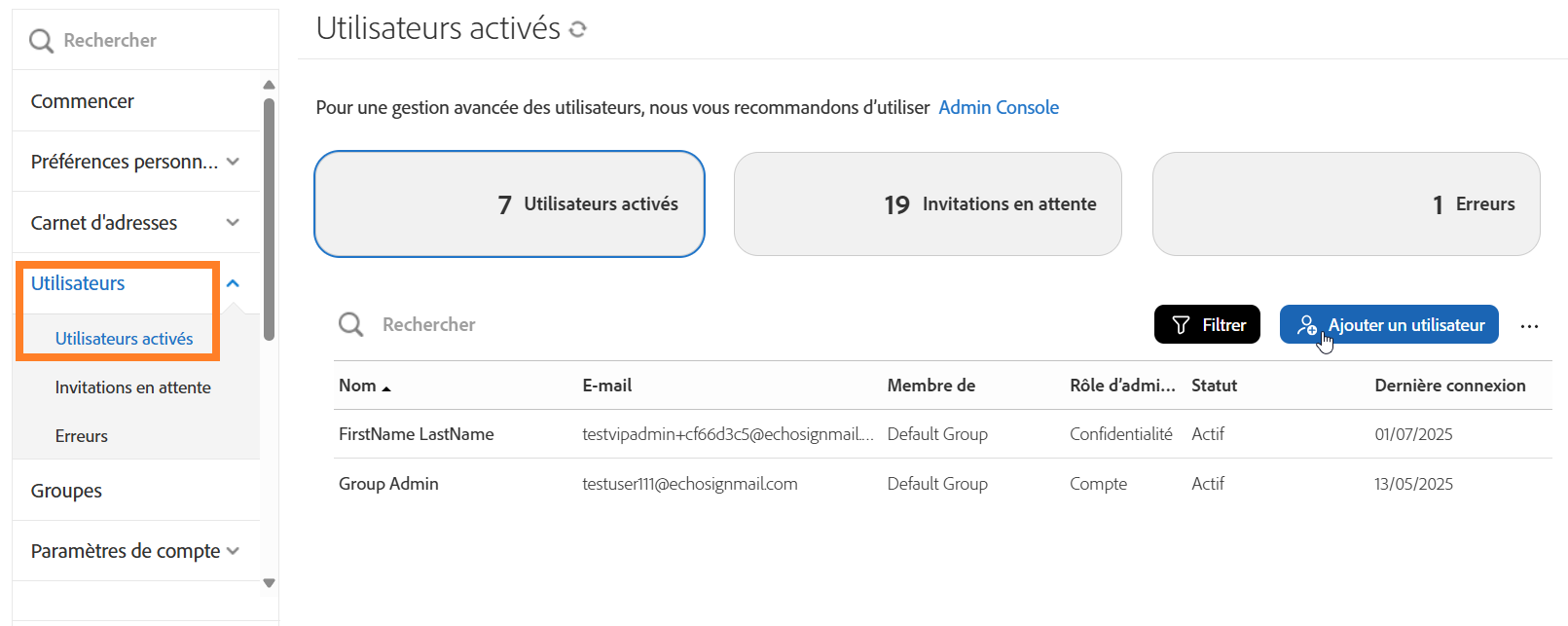
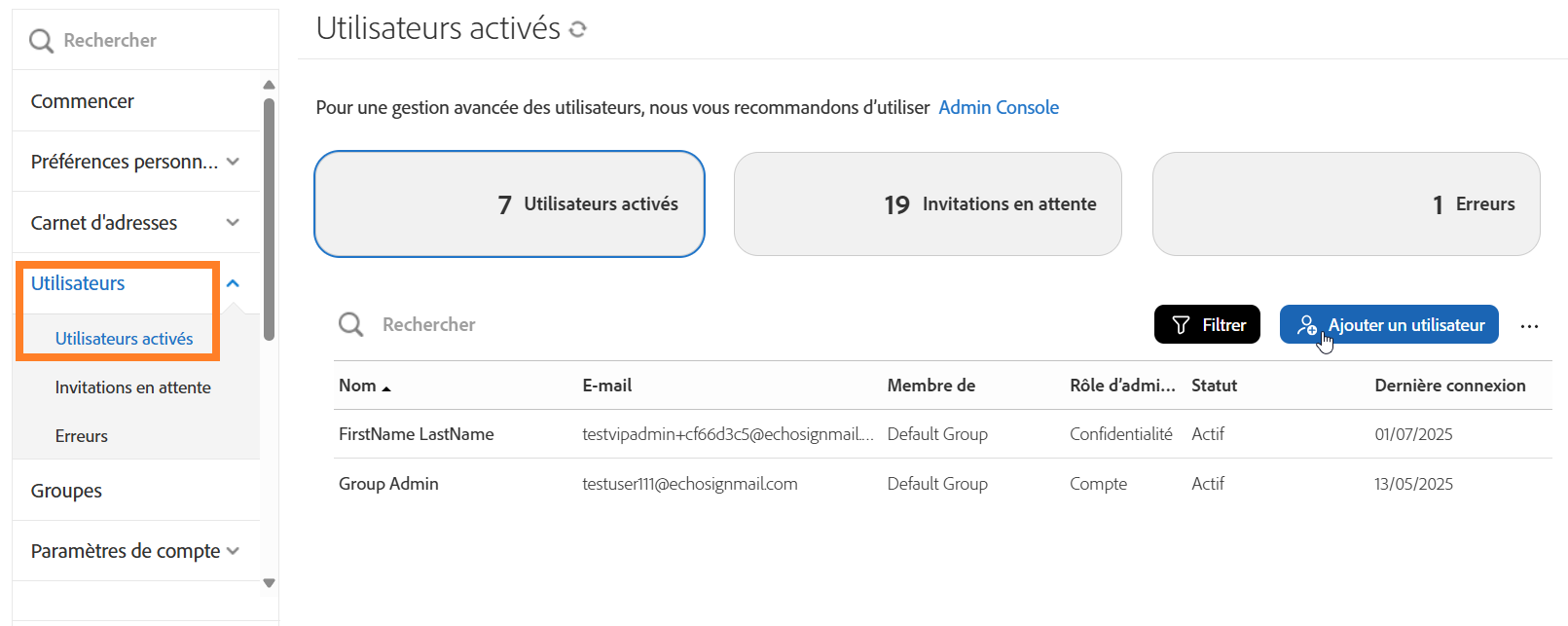
-
Saisissez le prénom, le nom et l’adresse e-mail.
-
Sélectionnez un rôle Acrobat Sign :
- Utilisateur (par défaut) : peut envoyer des accords.
- Administrateur de compte : accès complet à tous les groupes et paramètres.
- Administrateur de compte/des informations personnelles : identique à l’administrateur de compte, plus l’accès à la suppression du RGPD.
-
(Facultatif) Attribuez les Rôles Administrateur Admin Console :
- Administrateur de produit : dispose de l’autorité nécessaire pour ajouter des utilisateurs au service Acrobat Sign et gérer les profils de produit dans Adobe Admin Console.
- Administrateur support : dispose de l’autorité nécessaire pour ouvrir des dossiers auprès de l’équipe d’assistance Adobe.
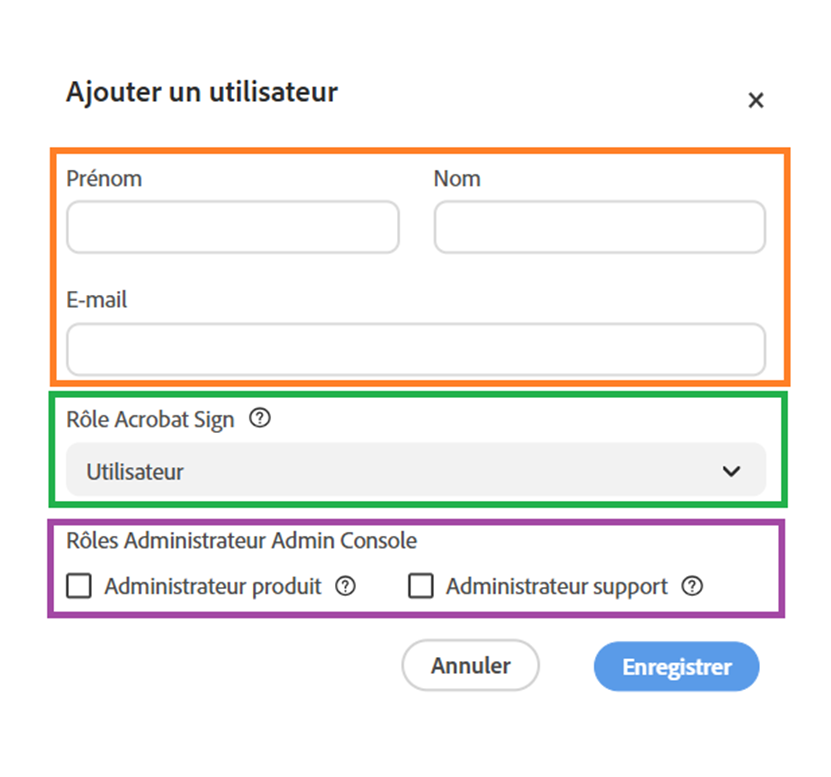
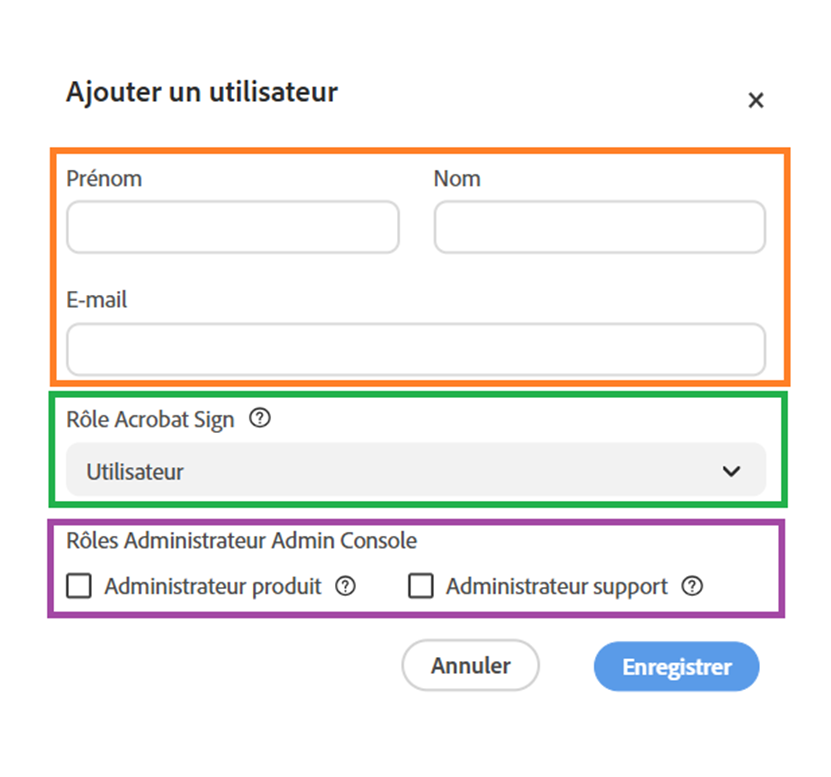
-
Sélectionnez Enregistrer pour terminer la création de l’utilisateur.
Que se passe-t-il ensuite ?
Après l’enregistrement, l’une des opérations suivantes se produit :
- Réussite : l’utilisateur apparaît dans l’onglet Invitations en attente tant qu’il n’a pas accepté l’invitation.
- Erreur de validation : si l’adresse e-mail existe déjà, une erreur à cet effet s’affiche.
- Erreur d’approvisionnement : l’utilisateur apparaît dans l’onglet Erreurs avec des détails.
Options avancées
Après avoir ajouté un utilisateur, vous pouvez modifier son profil pour ajuster l’accès au groupe et les autorisations système.
Pour accéder aux options avancées :
- Sélectionnez l’ID utilisateur dans la liste des utilisateurs pour afficher les liens d’action disponibles.
- Sélectionnez Modif. détails utilisateur.
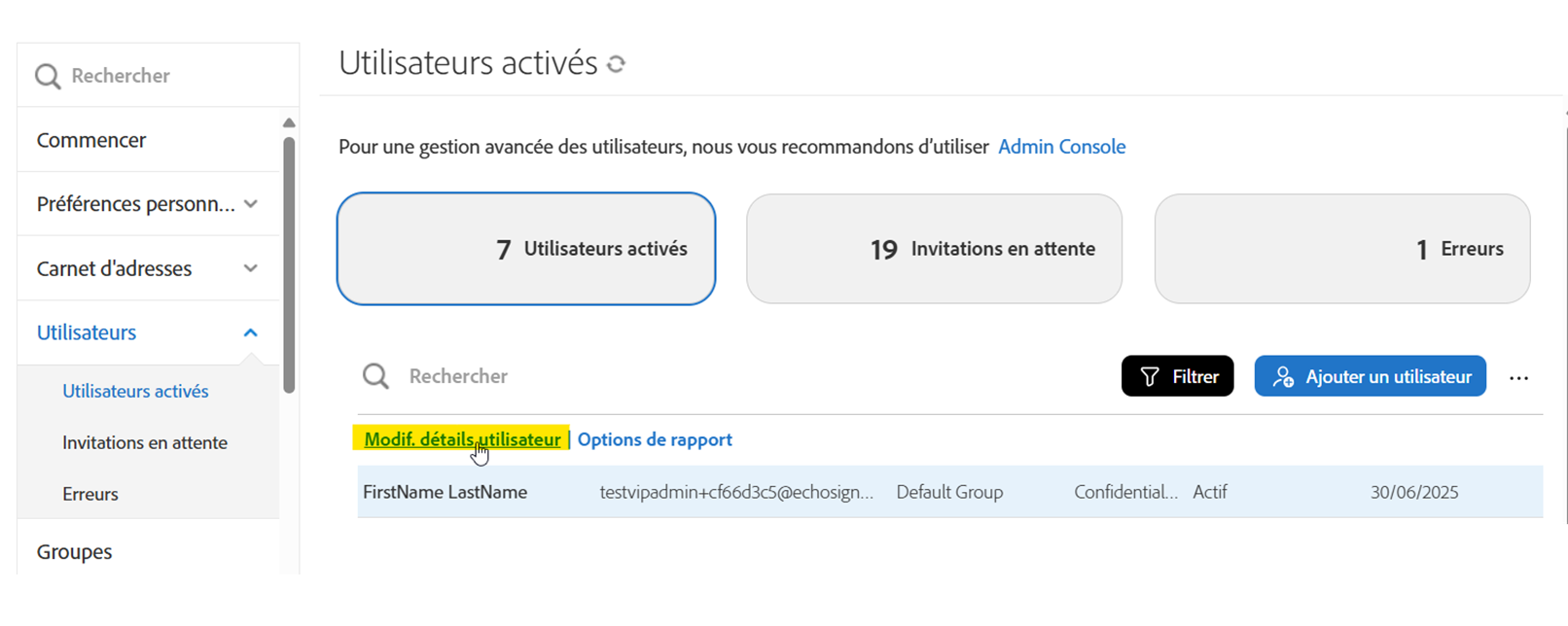
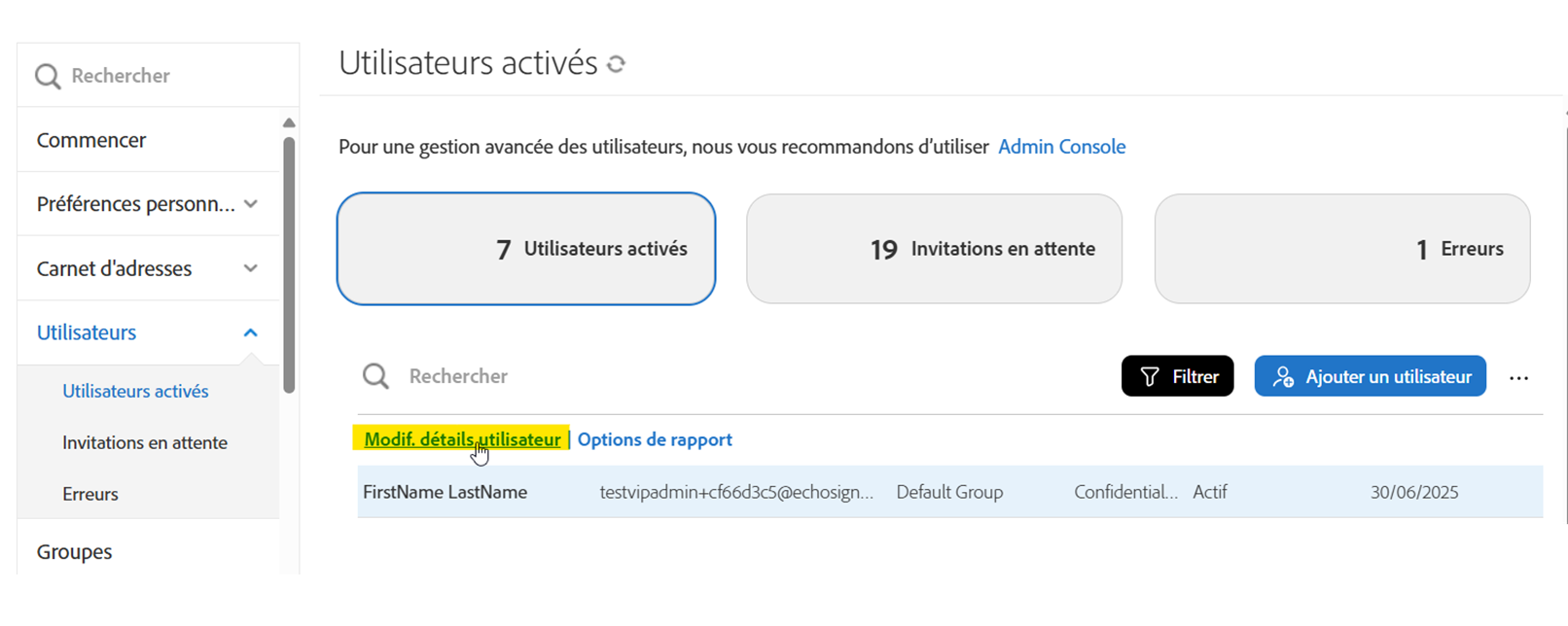
Il existe trois sections configurables à prendre en compte :
Par défaut, les nouveaux utilisateurs sont placés dans le groupe Par défaut. Les comptes Grands comptes attribuent souvent des utilisateurs à des groupes spécifiques en fonction de leurs responsabilités.
- Les organisations qui ont activé la fonctionnalité Utilisateurs dans plusieurs groupes peuvent attribuer un utilisateur à un ou plusieurs groupes.
- Un utilisateur peut être nommé administrateur de tout groupe dont il est membre.
- L’appartenance à un groupe permet d’envoyer des accords par défaut, mais cette autorité peut être supprimée si l’utilisateur doit uniquement administrer le groupe (créateurs de modèles, concepteurs de workflows, générateurs de rapports).
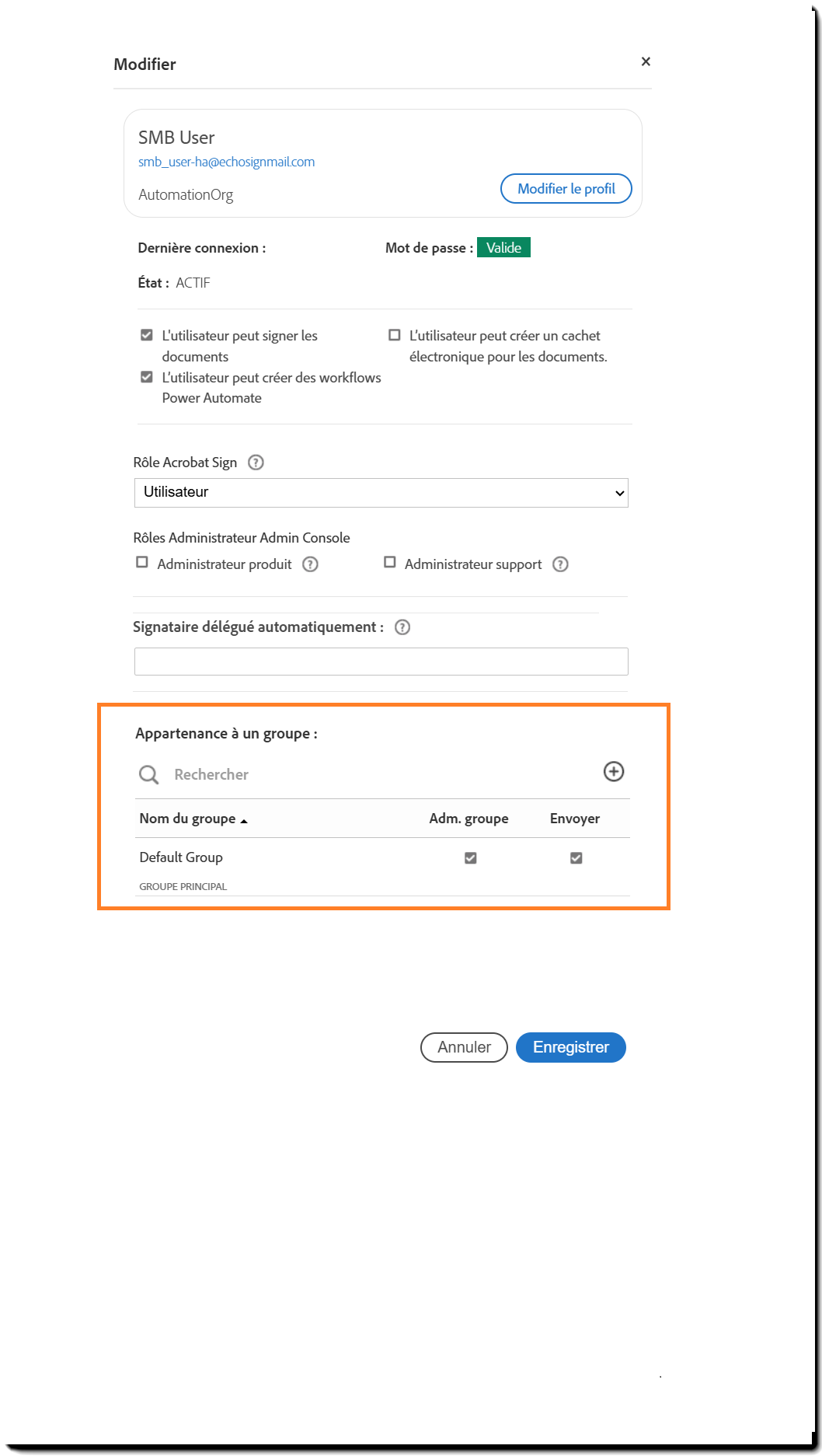
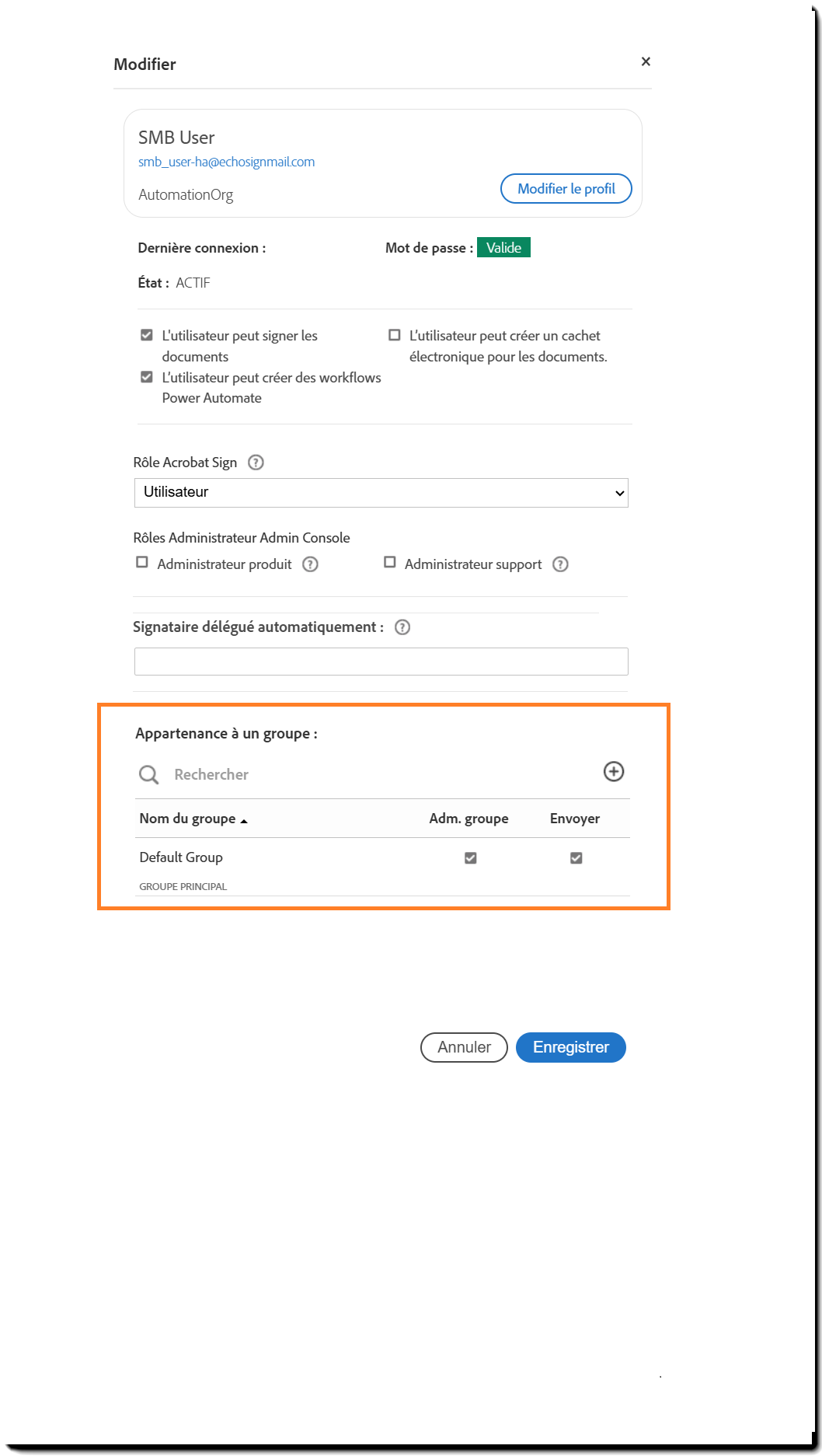
L’option permettant de modifier les paramètres de Délégation automatique de l’utilisateur est accessible aux administrateurs pour faciliter le processus de signature si l’utilisateur ne peut plus signer ses accords.
- Plusieurs e-mails peuvent être saisis, séparés par des virgules.
- Si une adresse e-mail est saisie, tout accord remis à l’utilisateur est automatiquement redirigé vers le ou les signataires désignés.
- Si le champ est laissé vide, la délégation automatique est désactivée.
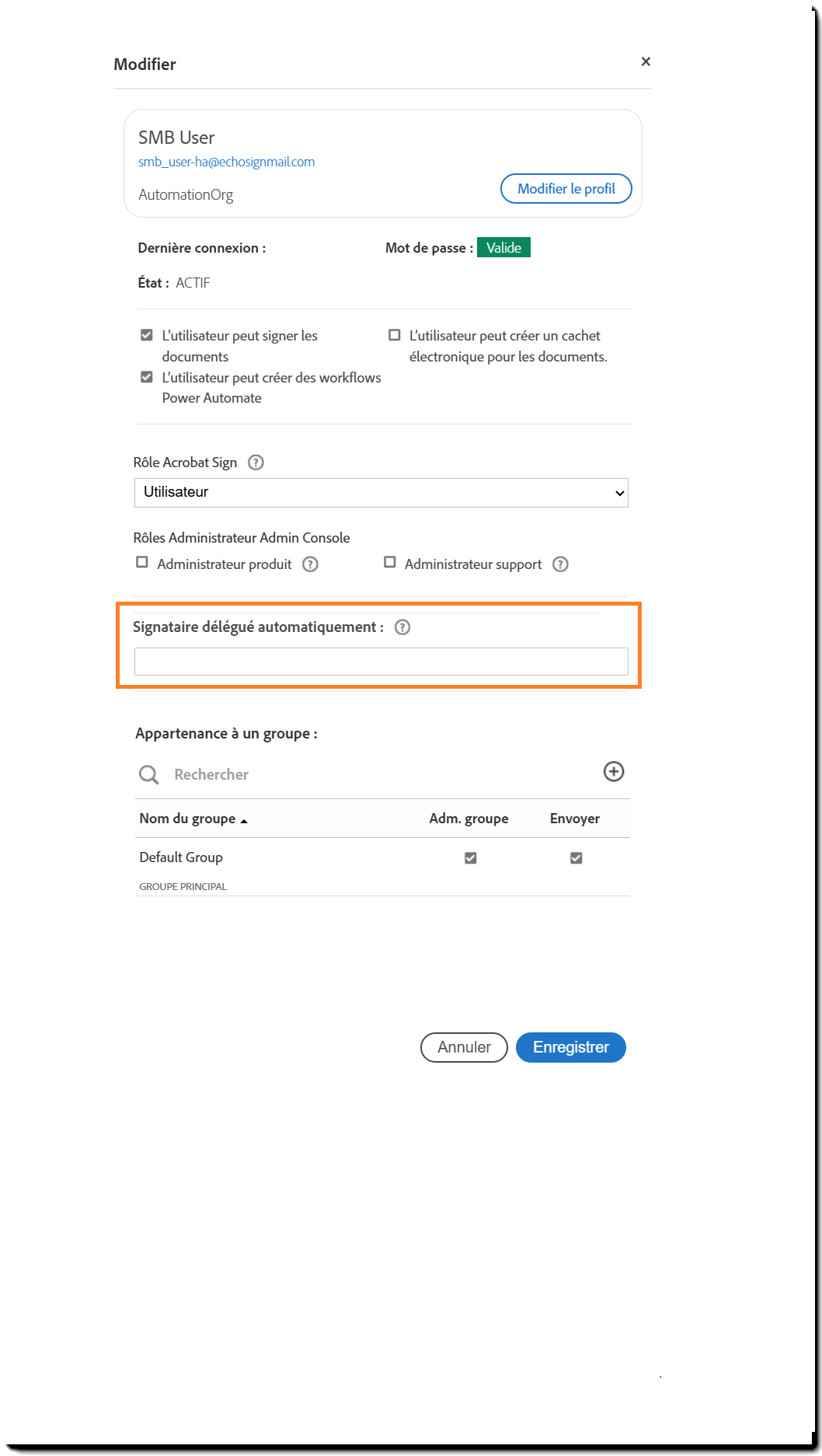
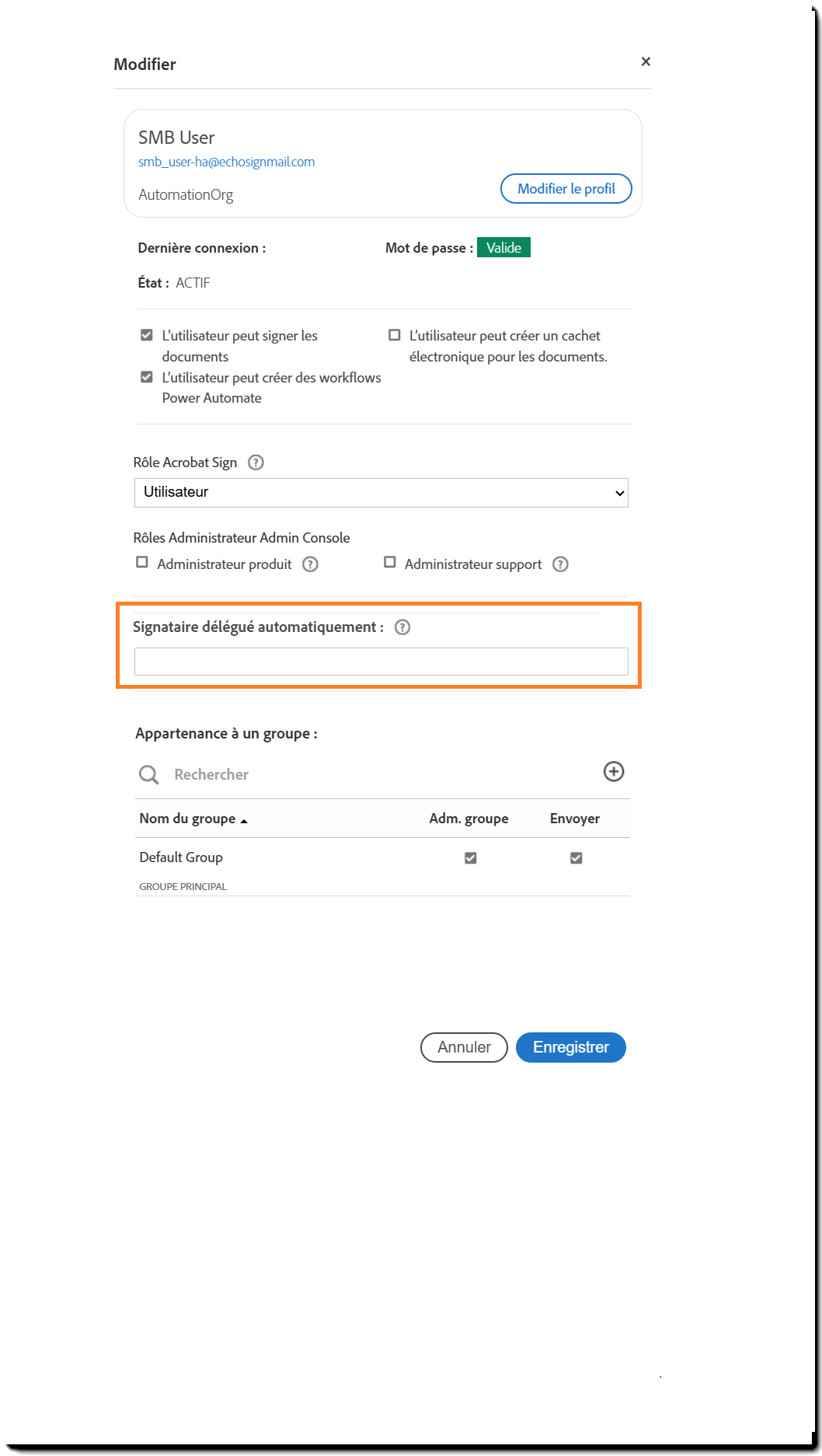
Un administrateur peut modifier le profil d’un utilisateur à tout moment pour modifier ses appartenances à un groupe et ses autorisations système.
Recevez de l’aide plus rapidement et plus facilement
Nouvel utilisateur ?